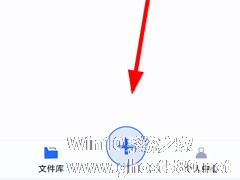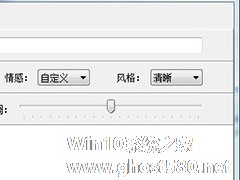-
文字转语音助手如何使用?文字转语音助手的使用方法
- 时间:2024-05-06 11:53:34
大家好,今天Win10系统之家小编给大家分享「文字转语音助手如何使用?文字转语音助手的使用方法」的知识,如果能碰巧解决你现在面临的问题,记得收藏本站或分享给你的好友们哟~,现在开始吧!
文字转语音助手如何使用?文字转语音助手是一款可以将文字转换为语音的一款软件,有些新用户刚使用这款软件,还不知道要怎么进行转换,下面就给大家分享文字转语音助手的使用方法。
文字转语音助手的使用方法:
1、现在进入到“文字转语音助手”主页之后,大家需要选择页面底端的“+”按钮,只不过普通用户只能使用7次服务,并且导入的文件不能超过7M。
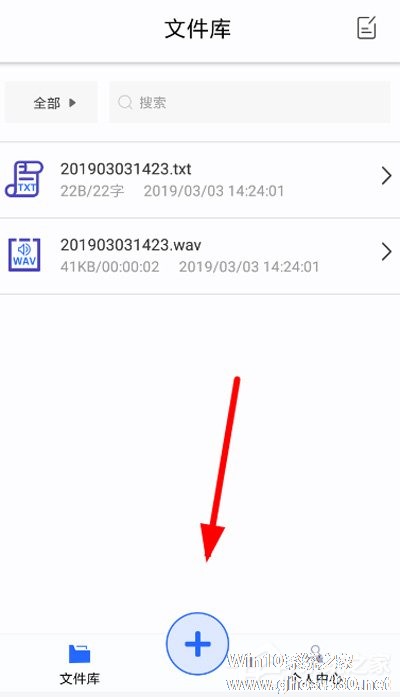
2、大家不仅可以新建文本转换语音,还能够导入手机本地的txt文件进行转换,而这里则以“新建文本”为例子。
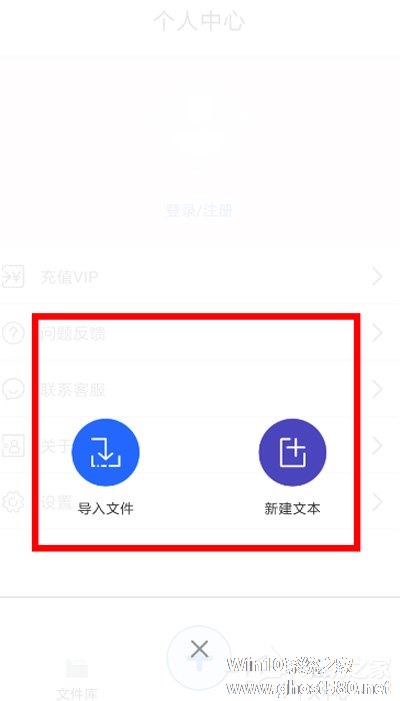
3、在这之后,只要选择右上角的对勾按钮,我们就可以成功将文字转换为音频文件了,感兴趣的朋友都可以按照以上方法设置。
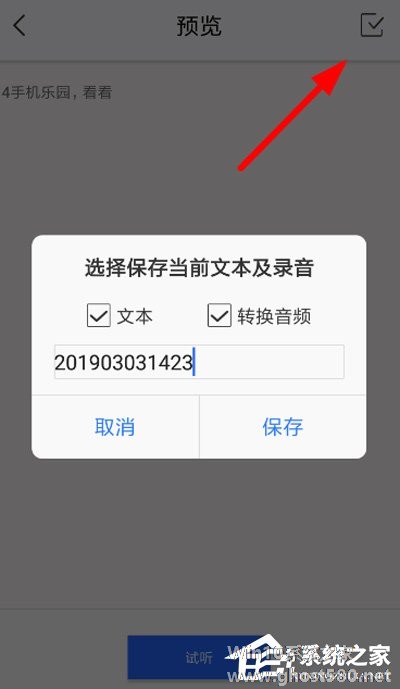
以上就是我为大家分享的文字转语音助手如何使用的全部内容了,更多软件教程可以关注系统之家。
以上就是关于「文字转语音助手如何使用?文字转语音助手的使用方法」的全部内容,本文讲解到这里啦,希望对大家有所帮助。如果你还想了解更多这方面的信息,记得收藏关注本站~
『Win10系统之家wwW.gHost580.net①独家②使用!』
相关文章
-
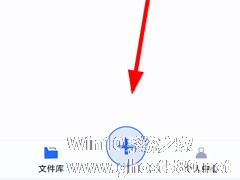
文字转语音助手如何使用?文字转语音助手是一款可以将文字转换为语音的一款软件,有些新用户刚使用这款软件,还不知道要怎么进行转换,下面就给大家分享文字转语音助手的使用方法。
文字转语音助手的使用方法:
1、现在进入到“文字转语音助手”主页之后,大家需要选择页面底端的“+”按钮,只不过普通用户只能使用7次服务,并且导入的文件不能超过7M。
2、大家不仅可... -
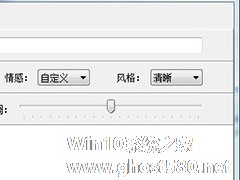
文字转语音全能王是一款非常好用的文字播音软件,他可以轻松的将文字转换语音,那你知道文字转语音全能王如何转语音的吗?接下来我们一起往下看看文字转语音全能王转语音的方法吧。
方法步骤
1、首先需要先进入到文字转语音全能王的主界面,软件默认自带营业准备、清仓大处理的文稿内容,虽说这两个语音适用于大部分的商场场景,但如果你想要自定义设置播音文稿内容,只需要点击红框标注... -

如何在抖音中发竖排文字?抖音是时下非常热门的一个短视频app,很多用户用其拍摄好玩的视频并分享出去。我们在刷抖音的时候,总是会查看评论。最近小编发现评论里有一种竖排文字,很有意思。下面就是在抖音中发竖排文字的教程,一起了解一下。
1、将微信打开,进入页面,点击“发现”,
2、然后点击“小程序”,
3、 -
 抖音视频怎么配音解说?很多用户想要为自己制作的视频进行配音,但是又不想自己配音。那么这个情况就可以使用抖音里面的文字朗读功能,我们只需要打上自己需要解说的文字,然后就可以转换成为语音了,非常方便。一起来看看...
抖音视频怎么配音解说?很多用户想要为自己制作的视频进行配音,但是又不想自己配音。那么这个情况就可以使用抖音里面的文字朗读功能,我们只需要打上自己需要解说的文字,然后就可以转换成为语音了,非常方便。一起来看看...